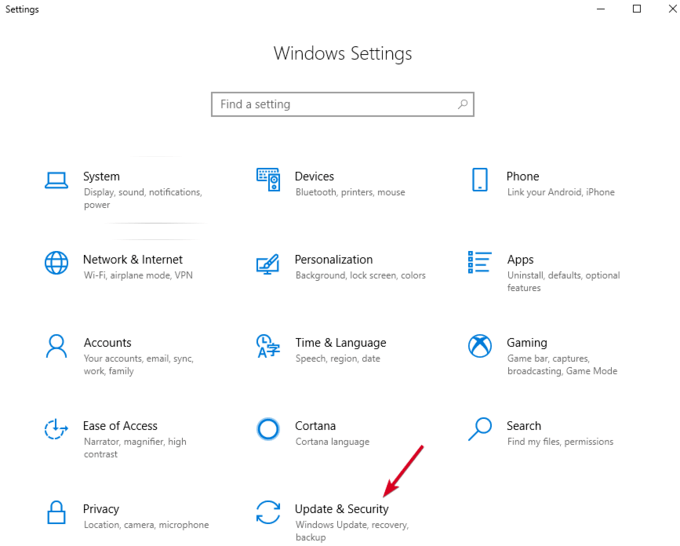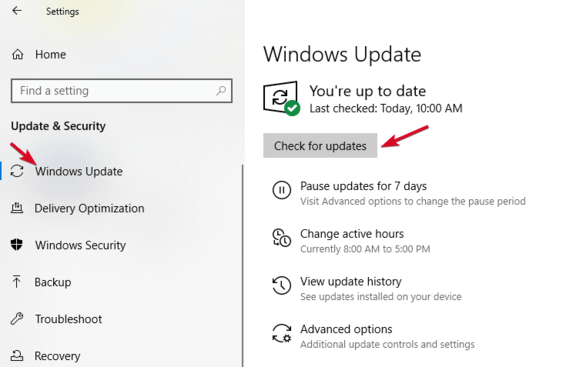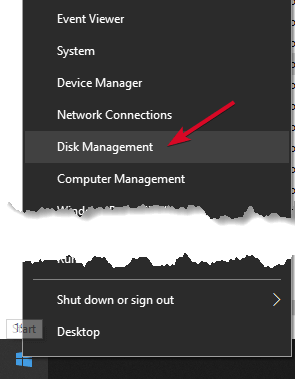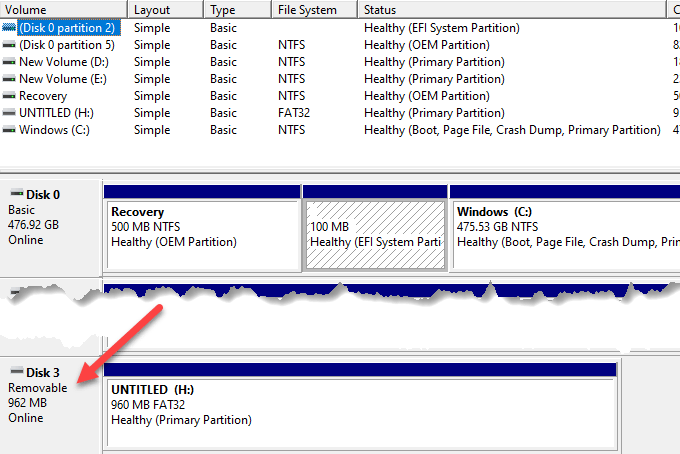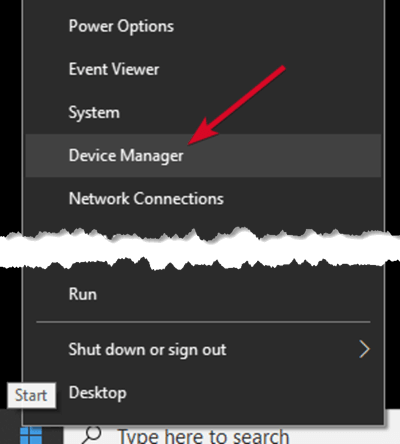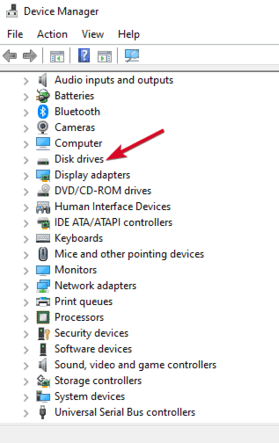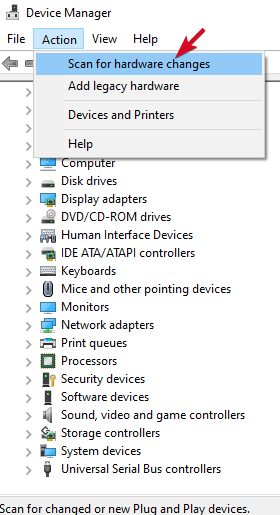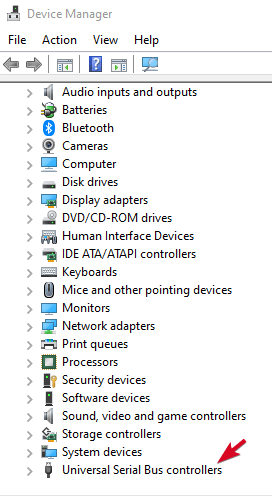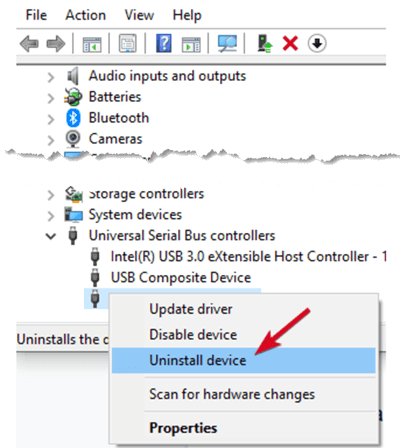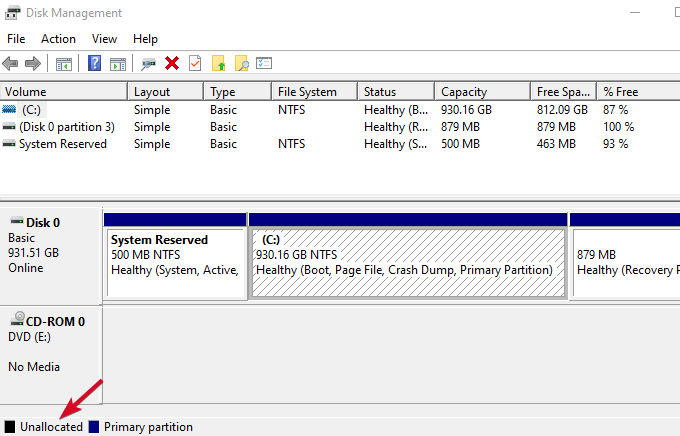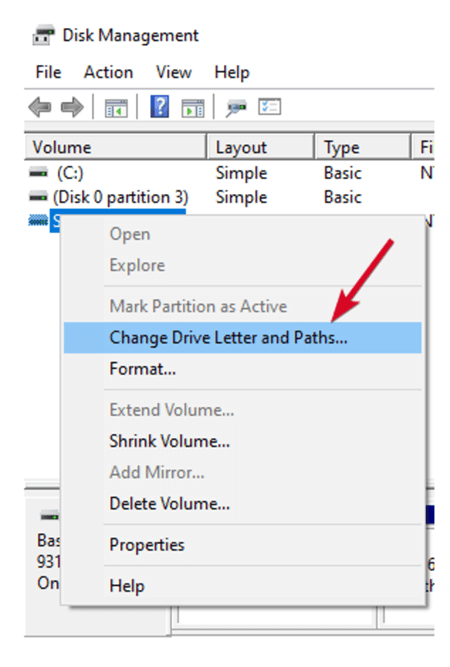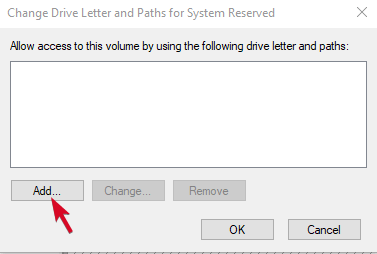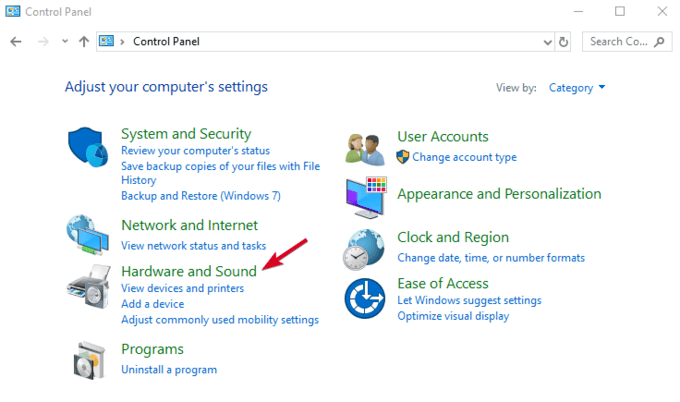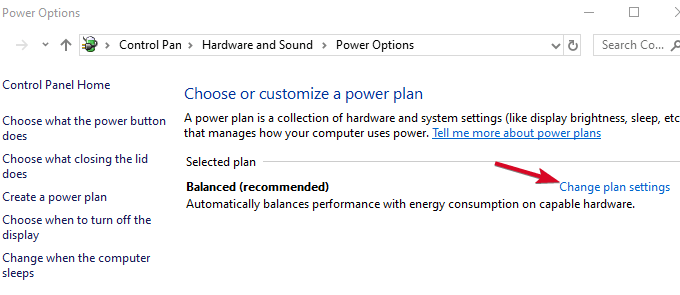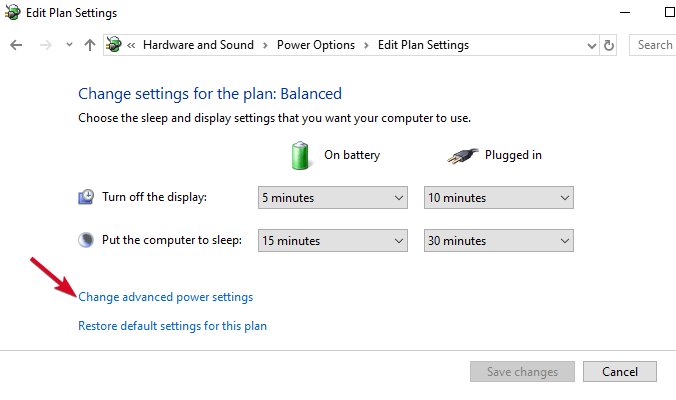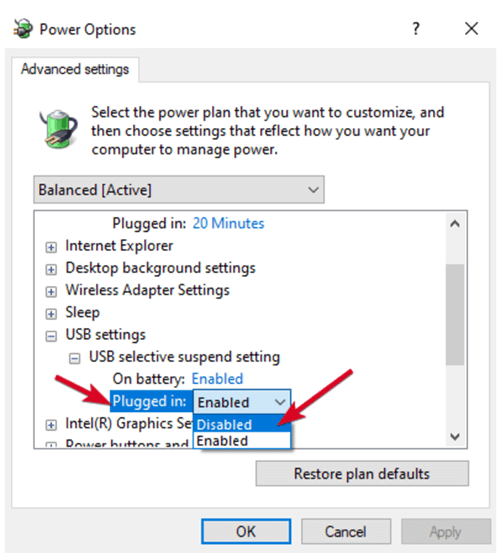USB是一项广泛采用的技术,它使我们每天都可以将许多设备插入计算机。尽管设置起来非常容易,但有时并不能即插即用。当USB驱动器未显示时该怎么办?
这可能是由多种不同的原因引起的,例如损坏或没用的USB闪存盘 ,过时的软件和驱动程序,分区问题,文件系统错误,并且设备发生冲突。硬件故障,系统控制器失效或USB端口故障等其他原因也需要设备制造商或经过认证的计算机技术人员的专业帮助。
<图类=“ lazy aligncenter” >

虽然很难确定计算机无法识别USB记忆棒的确切原因,但您可以通过各种可能的解决方案进行工作,直到它起作用为止再次。
我们已经收集了一些有效的解决方案,这些解决方案在您遇到USB连接问题时可以使用。其中大多数还适用于不同的设备,例如磁盘驱动器,鼠标,视频游戏控制器等,这些设备需要通过USB进行连接。
如果您获得无法识别USB设备错误 ,我们也有解决方案,因此请查看链接。
如何修复未显示的插入式USB驱动器
初步检查
检查设备兼容性
更新操作系统
Windows故障排除工具
使用磁盘管理工具
尝试插入其他计算机或USB端口
对驱动程序进行故障排除
使用设备管理器扫描硬件更改
创建新的驱动器卷并分配驱动器号
禁用USB选择性挂起功能
初步检查
检查USB设备是否打开。当您将USB记忆棒连接到计算机时,理想情况下,USB记忆棒应该会自动打开,并且装置上的指示灯会闪烁,表明有活动。某些设备具有专用的电源线或物理电源按钮,您必须手动打开它们才能使计算机检测到它。
检查USB棒是否破裂。闪存驱动器很可能在您不知情的情况下已损坏,因此请进行物理检查以排除所有问题,然后再试。
重启计算机。这可能是一个过时的技术支持备用程序,但是它解决了许多问题,尤其是那些由软件故障引起的问题。拔下USB记忆棒,关闭计算机,然后将其从电源上拔下。请等待一分钟,然后重新启动计算机,然后再次尝试使用闪存驱动器。
允许计算机加载完全,然后再尝试使用USB记忆棒。某些计算机可能会很慢,并且在启动过程中会因必须执行多项操作而变得不知所措,因此可能会忽略您的USB记忆棒。
检查设备兼容性
如果USB记忆棒不适合与您的计算机配合使用,则在插入USB记忆棒时不会显示。在Windows PC中,大多数USB 3设备可以连接到USB 2端口,应该不会有太大麻烦。
<!-
In_content_1全部:[300x250] / dfp:[640x360]
->
但是,随着技术的进步,USB 3设备可能需要功能更强大且兼容的端口才能工作。在重试之前,请检查设备的使用说明书或包装中的兼容性信息。
更新操作系统
如果使用的是Windows,请更新操作系统。随附了支持不同硬件和设备的重要文件,并修复了您可能遇到的任何错误。
打开设置>更新和安全性。ul>
<图class =“ lazy aligncenter”>
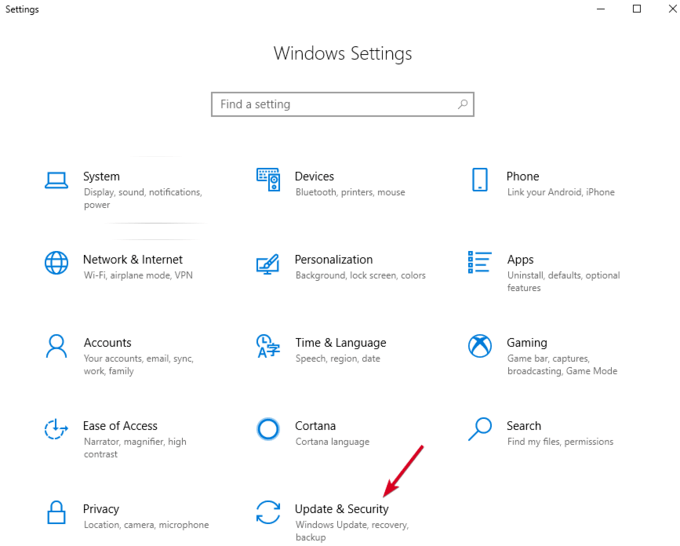
<图类=“ lazy aligncenter”>
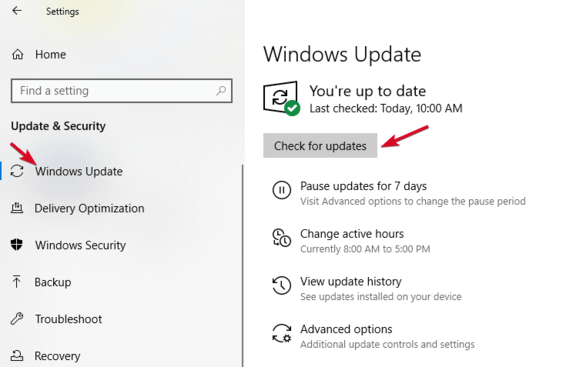
使用磁盘管理工具
此工具检查Windows是否会检测到USB记忆棒。它还会向您显示连接到PC的所有硬盘,并且您可以查看分区,大小等信息。
将其插入USB记忆棒,然后右键单击开始>磁盘管理。
检查主磁盘或辅助磁盘下的USB记忆棒。如果它不包含分区,它将显示为可移动。
如果在Disk Management实用程序中看到它,则可以创建一个新卷并分配一个驱动器号。这样,您可以对闪存驱动器进行分区或格式化,以使其易于被其他设备(包括您的PC)检测到。
如果未显示USB驱动器,则可能是驱动程序或硬件问题,或者驱动器已死。<图class =“ lazy aligncenter”>
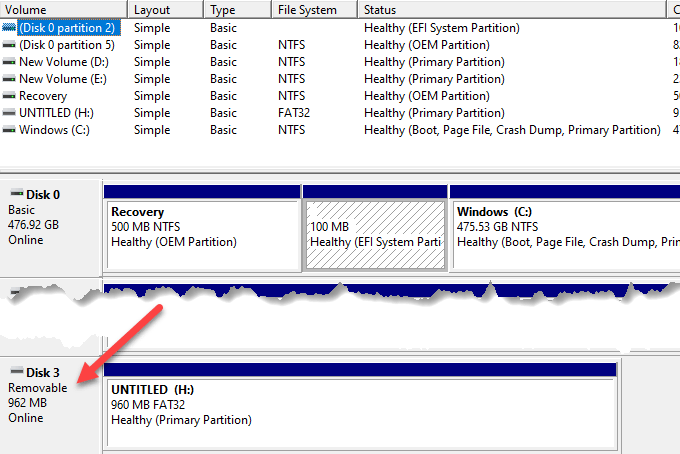
尝试插入另一台计算机或USB端口
从当前端口和计算机上拔下USB记忆棒,然后尝试插入另一台计算机和/或USB端口。如果它可以在新的USB端口或计算机上运行,则USB端口可能已损坏或已死 或计算机本身可能有问题。
USB端口出现故障,损坏或损坏会带来诸如故障之类的问题。检测USB驱动器或显示错误消息。检查端口是否清洁,无尘且牢固。如果它在上下移动或感觉松动,则说明它有故障/损坏。
如果您使用的是USB集线器,请从集线器上拔下摇杆,然后将其直接插入计算机。某些集线器的电源不足,无法使外部驱动器正常工作。
如果即使尝试使用其他端口,计算机或检入磁盘管理后,USB驱动器仍未显示,该驱动器可能已经坏了,需要更换。
对驱动程序进行故障诊断
您可以使用设备管理器对驱动程序问题进行故障诊断,尤其是当USB记忆棒被不同于您所使用的另一台计算机检测到的信号时,驱动程序问题。
右键单击开始>设备管理器。
展开磁盘驱动器,然后检查任何一个驱动器旁边的黄色感叹号列出的设备。如果有一个或多个带有该标记的设备,则设备存在驱动程序问题。<图类=“ lazy aligncenter”>
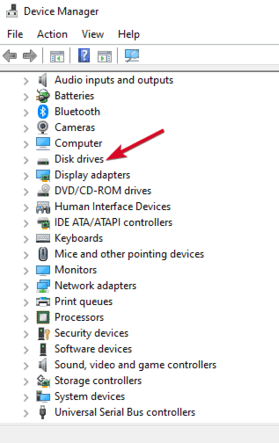
您还可以尝试以下解决方案来解决驱动程序问题:
回滚驱动程序以恢复到最新的驱动程序更新,并将设备恢复到正常运行的时间。
下载驱动程序,从设备制造商的站点下载页面,支持页面,或在站点上搜索正确的驱动程序。
更新驱动程序,方法是在设备管理器中右键单击该驱动程序,选择“更新驱动程序”,然后按照提示进行操作。
从计算机上卸载设备,重新启动设备,然后等待其重新安装正确的驱动程序和配置。
使用设备管理器扫描硬件更改
右键单击开始,然后选择设备管理器。
单击操作>扫描硬件更改。<图class =“ lazy aligncenter”>
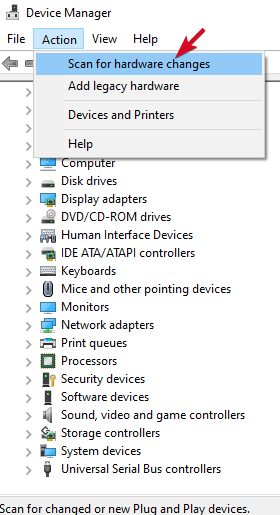
Windows会尝试找到您的USB记忆棒因此您可以再次访问它。
重新安装USB控制器
此方法可在USB驱动程序不稳定或损坏的情况下提供帮助。
右键单击开始>设备管理器,然后单击通用串行总线控制器以展开列表。
右键单击设备,然后单击卸载,然后重新启动计算机以自动重新安装控制器。
创建新的驱动器卷并分配驱动器号
如果您的设备出现在磁盘管理中步骤,您可以创建一个新的驱动器卷和分配驱动器号 。磁盘管理工具可解决不同驱动器的分区和文件系统问题。
但是,您的USB记忆棒可能仅显示未分配空间,在这种情况下,您必须创建一个新的分区,以便Windows和其他操作系统可以使用它。
右键单击开始>磁盘管理,右键单击未分配空间>新简单卷,然后按照提示创建分区。<图class =“ lazy aligncenter”>
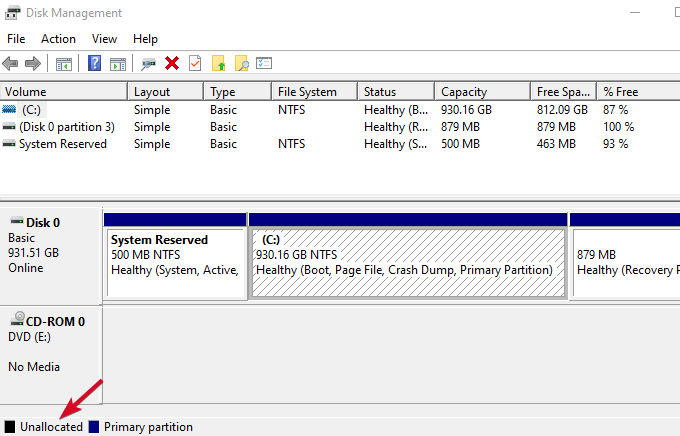
如果您仍然看不到您的闪存驱动器,但已分区,请确保它具有驱动器号。理想情况下,这应该是自动的,但是如果手动将其删除,则在Windows中不会检测到或访问该驱动器。
右键单击驱动器的分区,然后单击更改驱动器号和路径。<图class =“ lazy aligncenter”>
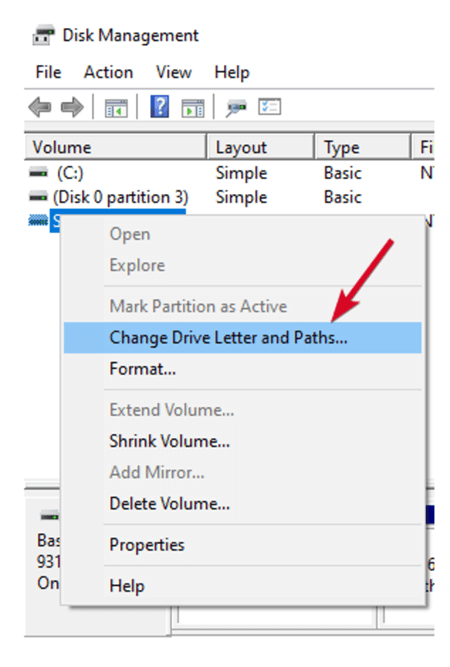
<图类=“ lazy aligncenter” >
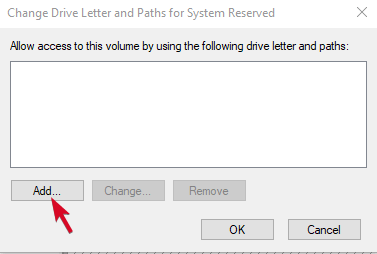
禁用USB选择性挂起功能
这是一种节能设置,有助于减少电池电量通过在插入USB记忆棒时切断电源来使用。为确保驱动器不是出于任何原因掉电 ,请禁用此功能,以便电源管理设置不会覆盖USB控制器 ,这会使Windows无法检测到它。
单击St art>控制面板,然后选择硬件和声音。<图class =“ lazy aligncenter”>
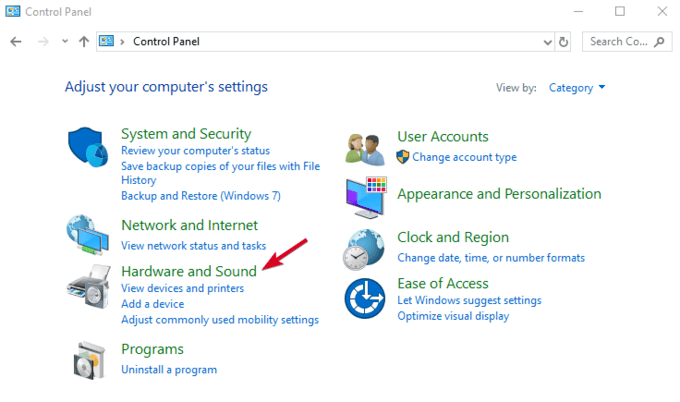
<图类=“ lazy aligncenter”>
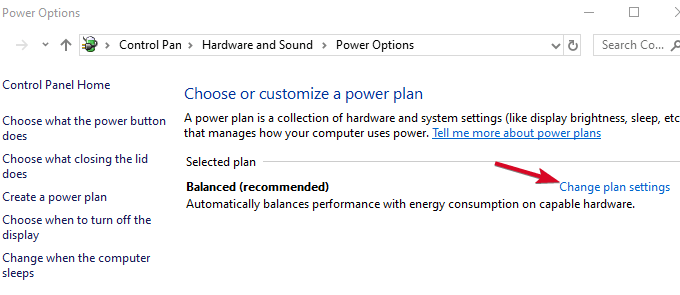
<图类=” lazy aligncenter“>
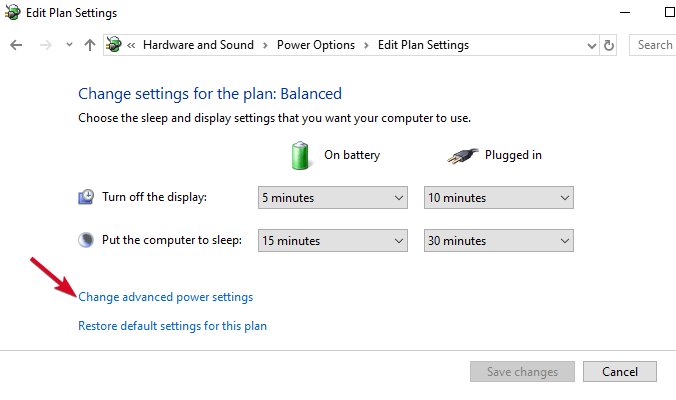
<图类=” lazy aligncenter“>
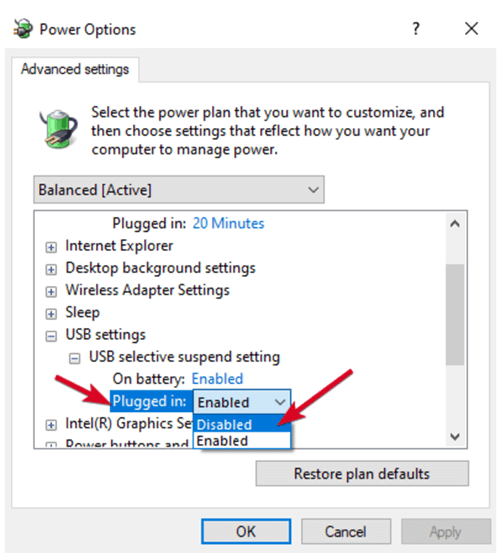
如果所有其他方法均失败,则可以将USB闪存盘作为最后的解决方法,尽管如果驱动器已经损坏,也可以这样做。否则,我们希望本指南有助于简化此过程,并且您现在知道插入USB驱动器时未显示该怎么办。
Windows电脑无法识别USB设备怎么办?
相关文章: